Minecraft – популярная видеоигра, где игроки строят объекты и исследуют виртуальный мир. Для игры с друзьями на совместном сервере необходимо установить Minecraft на сервер Майнкрафт. В этой статье - подробная инструкция.
Шаг 1: Скачайте последнюю версию Minecraft сервера с официального сайта. Выберите подходящий пакет для вашей операционной системы. Если у вас нет доступа к "C:\Program Files", выберите другую папку, например, "C:\minecraft_server".
Создайте пустой текстовый документ в папке с сервером и назовите его "eula.txt". Откройте файл в текстовом редакторе и измените значение "eula=false" на "eula=true". Это нужно для принятия пользовательского соглашения Minecraft.
Запустите сервер Minecraft, откройте командную строку, перейдите в папку с сервером и введите "java -Xmx1024M -Xms1024M -jar minecraft_server.jar nogui". После запуска сервер сгенерирует мир и создаст нужные файлы.
Установка сервера Minecraft завершена. Пригласите друзей, настройте правила и начните играть. Удачи в виртуальном мире Minecraft!
Установка Minecraft на сервер Майнкрафт: пошаговая инструкция
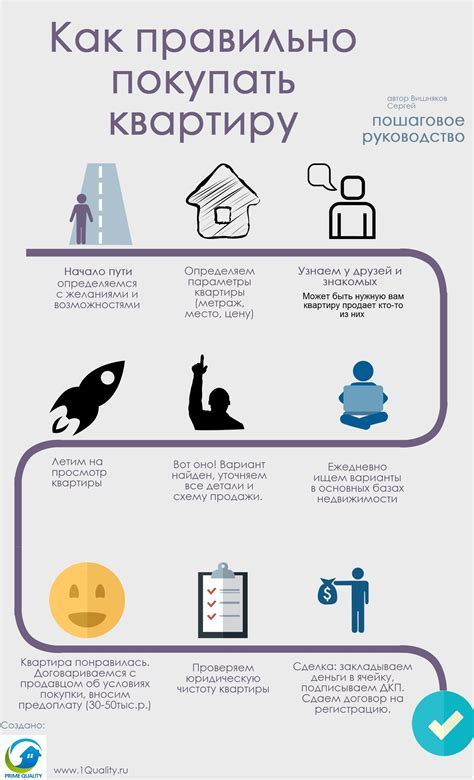
Для установки Minecraft на сервер Майнкрафт выполните следующие шаги:
- Скачайте последнюю версию Minecraft Server с официального сайта Minecraft (https://www.minecraft.net/).
- Создайте новую папку на сервере, куда будет установлен Minecraft Server.
- Скопируйте скачанный файл сервера в созданную папку.
- Откройте командную строку и перейдите в папку с файлом сервера Minecraft.
- Запустите сервер, введя команду:
java -Xmx1024M -Xms1024M -jar minecraft_server.jar nogui
Где minecraft_server.jar – название файла сервера Minecraft.
java -Xmx1024M -Xms1024M -jar minecraft_server.jar noguiПоздравляем! Вы успешно установили Minecraft на сервер Майнкрафт. Теперь вы можете настроить свою игру и приглашать друзей для совместного онлайн-приключения.
Выбор версии Minecraft

При установке Minecraft на сервер Майнкрафт необходимо выбрать подходящую версию игры. Версии Minecraft могут отличаться по функционалу, исправленным ошибкам и поддерживаемым модификациям. Вам необходимо выбрать ту версию, которая соответствует вашим требованиям и предпочтениям.
Если вы хотите играть на самой новой версии Minecraft с последними обновлениями и новыми функциями, вам следует выбрать последнюю стабильную версию, которая доступна на официальном сайте Minecraft. Новые версии обычно содержат исправления ошибок, улучшения производительности и новые элементы геймплея.
Если вы используете модификации или плагины, выберите подходящую версию Minecraft. Некоторые модификации могут работать только на определенных версиях игры, так что проверьте совместимость перед установкой на сервер.
Учтите, что старая версия Minecraft может ограничить доступ к некоторым функциям и новым возможностям. Подумайте, насколько важны для вас определенные функции или исправления ошибок, прежде чем выбрать версию игры.
При выборе версии Minecraft стоит учитывать, что некоторые сторонние программы, модификации или плагины могут быть несовместимы с определенными версиями игры. Проверьте требования к программному обеспечению и совместимость модификаций или плагинов перед выбором версии Minecraft для установки на сервер.
Установка и настройка сервера Minecraft

- Шаг 1: Загрузка серверных файлов
Загрузите серверные файлы Minecraft с официального сайта. Выберите нужную версию сервера и скачайте соответствующий файл.
После загрузки серверных файлов создайте новую папку на компьютере, в которую поместите эти файлы. Дайте папке понятное имя.
Откройте командную строку (на Windows) или терминал (на Mac или Linux) и перейдите в папку с серверными файлами.
Введите команду java -jar minecraft_server.jar для запуска сервера Minecraft. Убедитесь, что вы заменили minecraft_server.jar на имя файла сервера Minecraft, который вы загрузили.
После запуска сервера откройте файл server.properties, который находится в папке с серверными файлами, в текстовом редакторе.
Внесите необходимые изменения в файл server.properties в соответствии с вашими предпочтениями. Например, вы можете задать имя сервера, установить приватность и настроить другие параметры.
После настройки сервера игроки смогут подключиться к вашему серверу Minecraft, используя ваш IP-адрес и порт. Узнайте свой IP-адрес, открыв веб-браузер и вводя "как узнать мой IP-адрес" в поисковой строке.
Пригласите друзей подключиться к серверу, предоставив им ваш IP-адрес и порт.
Теперь вы знаете, как установить и настроить сервер Minecraft. Наслаждайтесь игрой вместе с друзьями в вашем собственном игровом мире!